Как да приложа шаблон на Word към съществуващ документ на Word?
Като цяло е лесно да приложите шаблон на Word към нов документ на Word. Работата обаче е трудна за промяна на шаблон за съществуващ документ на Word. Някаква идея да приложите или промените шаблон на Word към съществуващ документ на Word? Методът по-долу ще улесни работата ви.
Приложете шаблон на Word към съществуващ документ на Word
Приложете шаблон на Word към съществуващ документ на Word
Моля, следвайте стъпките по-долу, за да приложите или промените шаблона на Word към вашия съществуващ документ на Word.
1. Отворете документа на Word, към който ще приложите шаблон, и щракнете досие > Настроики за да отворите диалоговия прозорец Опции на Word.
2. В диалоговия прозорец Опции на Word, моля (1) кликване Добавките в лявата лента, (2) изберете Шаблони от Управление падащ списък и (3) кликнете на Go бутон. Вижте екранна снимка: 
3. В новия отварящ се диалогов прозорец Шаблони и добавки, моля, проверете Автоматично актуализиране на стилове на документи и щракнете върху Прикрепете бутон. Вижте екранна снимка:

4. В диалоговия прозорец Прикачване на шаблон, моля (1) отворете папката, съдържаща личния шаблон, който ще приложите, (2) изберете посочения личен шаблон и (3) кликнете на отворено бутон. Вижте екранна снимка:
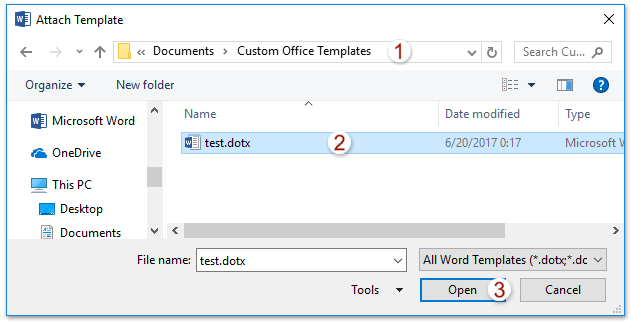
Забележка: Ако сте запазили посочения личен шаблон на Word в папката с персонализирани офис шаблони по подразбиране, можете да отворите тази папка бързо с пътя на папката %username%\Documents\Custom Office Templates.
5, Кликнете на OK когато се върне към диалоговия прозорец Шаблони и добавки.
И сега посоченият шаблон на Word се прилага незабавно към съществуващия документ на Word. Вижте екранна снимка:

Забележка: За да премахнете личния шаблон от съществуващ документ на Word, моля, повторете горните стъпки и приложете шаблона на Word по подразбиране към документа, както е показано на екранната снимка по-долу:
FYI, можете да отворите папката, съдържаща шаблона на Word по подразбиране с пътя на папката C:\Users\вашето_потребителско_име\AppData\Roaming\Microsoft\Templates.
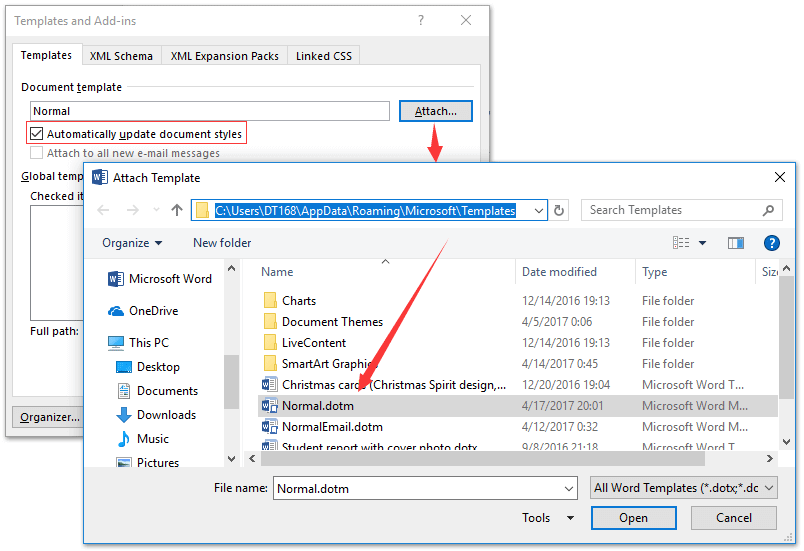
Сърфиране с раздели и редактиране на множество документи на Word като Firefox, Chrome, Internet Explore 10!
Може да сте запознати да преглеждате множество уеб страници във Firefox/Chrome/IE и да превключвате между тях, като лесно щраквате върху съответните раздели. Тук Office Tab поддържа подобна обработка, която ви позволява да разглеждате множество документи на Word в един прозорец на Word и лесно да превключвате между тях, като щраквате върху техните раздели. Щракнете за пълен пробен период!

Най-добрите инструменти за продуктивност в офиса
Kutools за Word - Подобрете своя Word опит с Over 100 Забележителни функции!
🤖 Kutools AI Assistant: Преобразувайте писането си с AI - Генериране на съдържание / Пренаписване на текст / Обобщаване на документи / Запитване за информация въз основа на Документ, всичко това в Word
📘 Владеене на документи: Разделяне на страници / Обединяване на документи / Експортиране на селекция в различни формати (PDF/TXT/DOC/HTML...) / Пакетно конвертиране в PDF / Експортиране на страници като изображения / Отпечатайте няколко файла наведнъж...
✏ Редактиране на съдържанието: Пакетно намиране и замяна в множество файлове / Преоразмеряване на всички снимки / Транспониране на редовете и колоните на таблицата / Преобразуване на таблица в текст...
🧹 Почистване без усилие: Изметете Допълнителни пространства / Прекъсвания на раздели / Всички заглавки / Текстови полета / Хипервръзки / За повече инструменти за премахване се насочете към нашия Премахване на група...
➕ Творчески вложки: Вмъкване Хилядни разделители / Квадратчета / Радио бутони / QR Code / Баркод / Таблица с диагонални линии / Надпис на уравнение / Надпис на изображението / Надпис на таблица / Множество снимки / Открийте повече в Вмъкване на група...
🔍 Прецизни селекции: Точна точка конкретни страници / таблици / форми / заглавни параграфи / Подобрете навигацията с още Изберете функции...
⭐ Звездни подобрения: Навигирайте бързо до всяко място / автоматично вмъкване на повтарящ се текст / безпроблемно превключване между прозорците на документи / 11 Инструменти за конвертиране...
